Autor: Luke
En este tutorial-guía te enseño cómo moverte dentro de Zapper, qué puedes hacer y cómo tener organizadas tus wallets para no perderte nada de lo que ofrece el mundo DeFi. Deja de anotar todo en papel y empieza a organizarte como un verdadero DeFi OG. Además, te doy unos tips personales sobre cómo uso yo ciertas funciones de la plataforma.
Pre requerimientos
- Una pc o teléfono móvil (para esta guía usamos móvil)
- Navegador
- Ganas de aprender
Para poder usar Zapper tenemos dos opciones: primero, podemos conectar la wallet como cualquier dApp, tocando el botón que se encuentra en el lado superior derecho,
o simplemente copiando y pegando la dirección pública de tu wallet en el buscador y dándole enter.
Protip: Si quieres hacer whale watching o simplemente no te gusta conectar tu wallet a protocolos, este es el mejor método para usar Zapper, aunque algunas funciones no estén disponibles.
*En este tutorial vamos a conectar una wallet de prueba para ver cómo es el funcionamiento del mismo.
1. Primero, hacemos clic en el botón de conectar wallet; esto nos abrirá una ventana donde elegimos qué billetera queremos conectar. Para este caso, seleccionamos MetaMask.
2. Nos logueamos en la wallet (si no lo hemos hecho ya) y aceptamos los permisos que nos solicita.
3. Una vez conectados, donde estaba el botón de conectar wallet ahora aparecerá nuestra dirección pública. Si hacemos clic ahí, podemos ver todas las opciones para personalizar nuestra experiencia.
A continuación, veremos para qué sirve cada una:
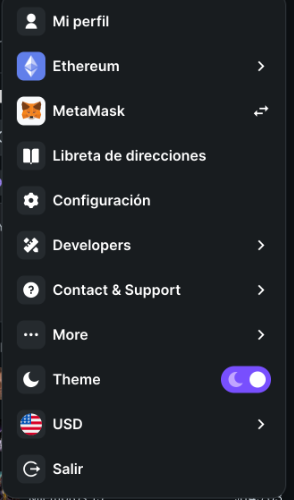
- Mi perfil: Vemos un resumen de las tenencias de la wallet conectada.
- Ethereum: Aquí cambiamos de red a las soportadas por la dApp.
- MetaMask: Similar a la anterior, pero cambiamos la wallet.
- Libreta de direcciones: Controlamos los paquetes de direcciones (esto lo vamos a ver más en profundidad en los próximos pasos).
- Configuración: Como su nombre indica, es la configuración de la dApp.
- Developers: Nos muestra la API para poder crear soluciones basadas en Zapper si eres desarrollador.
- Contact y Support: Los canales de atención si tienes algún problema o duda.
- More: Aquí encontramos la sección de badges por realizar diferentes tareas dentro de Zapper y la opción de sincronizar con nuestro móvil.
- Theme: Para cambiar de modo claro a oscuro (si quieren cuidar sus ojos, usen el tema oscuro).
- USD: Aquí cambiamos la moneda en la que queremos ver los precios.
4. Podemos dividir la página en cuatro zonas principales que detallaremos a continuación:
- Navbar: Aquí encontramos el buscador, el swap, el bridge, las notificaciones y nuestra wallet.
- Lado izquierdo: Contiene un menú con las funciones principales como home, perfil y chatear.
- Centro: Presenta una especie de “timeline” o “feed” similar a Twitter, donde vemos la información principal dependiendo de la función que estemos usando en Zapper.
- Lado derecho: Muestra el costo de la blockchain en la que estamos, con un gráfico para analizar los costos de uso, el buscador de chats y los canales principales del chat.
5. Ahora que ya estamos familiarizados con la interfaz, ¿qué podemos hacer dentro? Un poco de todo. Pero en este tutorial nos enfocaremos principalmente en ver las tenencias dentro de nuestra wallet y preparar un paquete de wallets para hacer whale watching.
Protip:Si no estás familiarizado con el término, esto significa buscar wallets con una gran cantidad de dinero y observar sus movimientos para investigar en qué están invirtiendo, en otras palabras, ver cómo fluye el dinero fuerte (esta es una técnica muy importante de análisis fundamental para identificar tendencias en el mercado).
6. Vamos a la sección de la izquierda y entramos donde dice perfil.
7. Se nos abre nuestro perfil con nuestros movimientos onchain, tenencias, NFTs, básicamente todo lo que tengamos dentro de nuestra wallet conectada.
*Bastante aburrido ver esto con una wallet vacía, ¿no? Tranquilos que tengo la solución.
8. Veamos cómo usar los paquetes de direcciones, volvemos al Home y en el mismo panel de izquierda vamos a la parte de abajo que dice “mis paquetes” y tocamos en crear.
9. En la ventana emergente que aparece, le ponemos un nombre y un emoji para diferenciar el paquete y le damos guardar.
Protip: Podemos tener varios paquetes. Esto es muy útil si queremos tener un paquete de ballenas y también dividido entre wallets de exploración (las wallets “degens” o “radiactivas”) y las wallets donde guardamos nuestras tenencias preciadas tipo “safe”.
10. En la próxima ventana conectamos más wallets o pegamos direcciones públicas
Protip:¿de dónde sacamos direcciones públicas? De los scanners de blockchain, como Etherscan, BscScan, etc.
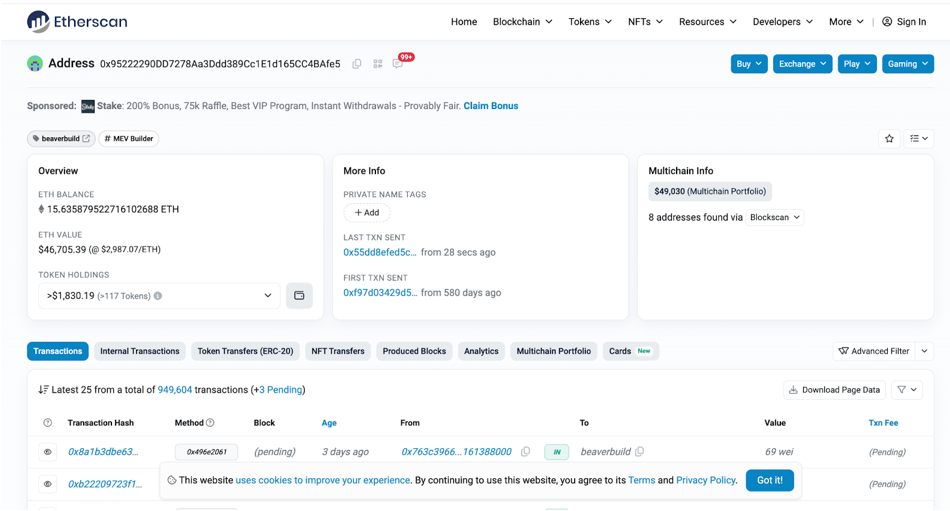
Para este ejemplo fui a Etherscan y agarré la primera wallet que vi, gracias beaverbuild.
11. Listo, si todo salió bien se nos abre el paquete de wallets donde podemos ver toda la info.
12. En este punto podemos dividir en 3 partes principales la dapp:
Parte de arriba: Muestra el nombre, emoji, las direcciones de wallet que conforman el paquete y por último el valor total neto del paquete.
Debajo de esto tenemos una “navbar” que nos lleva a las diferentes opciones para filtrar la información. Al hacer clic en alguna de ellas, el feed que está más abajo cambiaría la información para mostrarnos lo que está en cada sección.
Las opciones del “navbar” que están presentes y lo que podemos hacer con ellas:
Resumen: Como la palabra lo dice, es un mini resumen de todo lo que podemos ver.
Portfolio: Aquí podemos ver todos los tokens que contiene la wallet y podemos usar filtros para diferenciar. También podemos ver cuánta deuda tiene tomada y en qué protocolos tiene esa misma deuda.
Protip: Usa el filtro “elegible” para ver si tienes algún airdrop esperándote, nunca se sabe qué puede pasar.
NFT: Vemos todo lo referido a ese aspecto. Si entramos particularmente a uno que posea la wallet, podemos ver todos los datos del mismo, rareza, valor, cómo está formado, etc.
Protip: Muy buena fuente de información para hacer análisis fundamental sobre alguna colección de NFT.
Actividad: Podemos ver toda la actividad onchain de la wallet.
Protip: De aquí sacamos datos para el análisis del comportamiento de la wallet.
Insignias: Podemos ver todas las insignias onchain (POAPs) que tiene esta wallet y si entramos a uno también podemos ver sus datos.
Más: Encontramos las secciones de billetera que nos muestra una billetera a la vez y aplicaciones donde vemos si tienen armado un LP, tomaron deuda entre otras cosas.
13. Listo ya eres un PRO user de Zapper
Aquí termina nuestro tutorial principal sobre cómo usar Zapper. Aunque hemos cubierto los aspectos fundamentales, todavía hay un montón de funciones geniales dentro de Zapper que podrías explorar, así que estate atento a las próximas publicaciones.